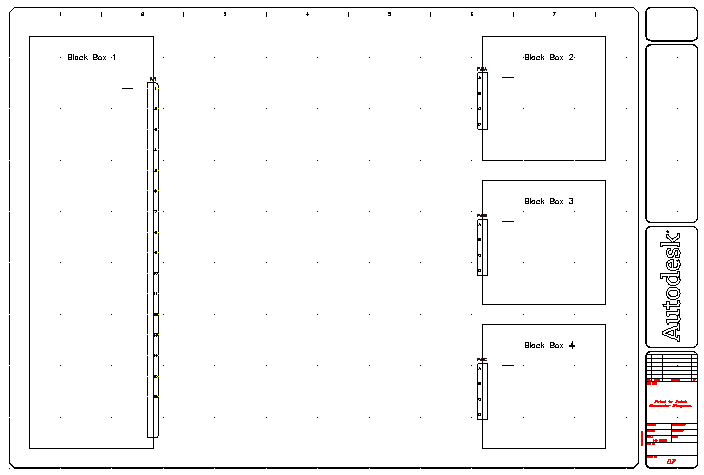Cree conectores de forma dinámica mediante la definición de los parámetros de conectores, como el número de polos, sus espaciados y valores.
La herramienta Insertar conector genera un símbolo de conector a partir de parámetros definidos por el usuario. El símbolo se crea inmediatamente y se inserta como una inserción de bloque en el archivo de dibujo activo. Dado que éstos se crean a medida que se necesitan, se evita la necesidad de crear y mantener una biblioteca de símbolos de conector.
Modificación de las propiedades del dibujo
- Si AEGS no es el proyecto activo, en el Gestor de proyectos, haga clic con el botón derecho en AEGS y seleccione Activar.
- En el Gestor de proyectos, haga doble clic en AEGS para expandir la lista de dibujos.
- Abra AEGS10.dwg.
- Haga clic en la


 . Buscar
. Buscar
- En el cuadro de diálogo Propiedades del dibujo
 Componentes, seleccione Secuencial.
Componentes, seleccione Secuencial.
- En la sección Nueva inserción de número de cable del cuadro de diálogo Propiedades del dibujo
 Números de cable, seleccione En la línea.
Números de cable, seleccione En la línea.
- Haga clic en Aceptar.
Adición de conectores al dibujo
- Haga clic en la


 . Buscar
. Buscar
- En el cuadro de diálogo Insertar conector, especifique los elementos siguientes:
Espaciado de polos: 1.0
Número de polos: 15
Espaciado fijo
Lista de polos: 1
Insertar todo
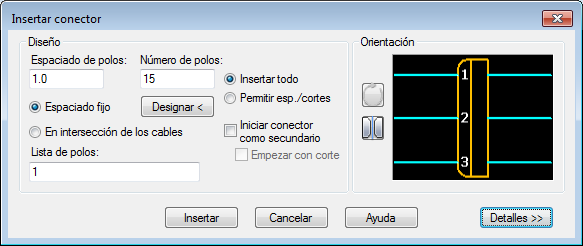
- Haga clic en el botón Cambiar para cambiar el conector en su eje largo.

La vista preliminar será similar a la siguiente imagen.
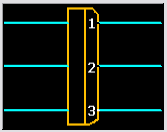
- Haga clic en Insertar.
Se muestra un contorno de vista preliminar del conector de la inserción en el dibujo. Muestra esquinas redondeadas en el lado de la clavija del conector. Una "x" indica el punto de inserción del conector. Una flecha indica la dirección de conexión de cables del lado de clavija para las inserciones de conector de solo clavija o clavija/base, o bien muestra la dirección de conexión de cables para una inserción de conector de solo base.
Nota: Antes de confirmar el contorno del conector en el dibujo, pulse TAB para cambiar entre cuatro diferentes orientaciones del conector. También puede pulsar la tecla V para cambiar entre las orientaciones vertical y horizontal. - Responda a las solicitudes de la siguiente manera:
Especifique el punto de inserción o [Z=zoom, E=encuadre, X=intersección de cables, V=horizontal/vertical, TAB=cambiar]:
Seleccione colocar el conector en el centro del límite derecho de la Caja negra 1
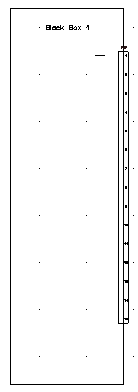
Al conector se le ha asignado automáticamente la etiqueta de componente PJ1.
- Haga clic en la


 . Buscar
. Buscar
- En el cuadro de diálogo Insertar conector, especifique los elementos siguientes:
Espaciado de polos: 0.75
Número de polos: 4
Espaciado fijo
Lista de polos: A
Insertar todo
- Haga clic en el botón Cambiar para cambiar el conector.

La vista preliminar será similar a la siguiente imagen.
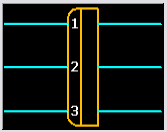
- Haga clic en Insertar.
- Responda a las solicitudes de la siguiente manera:
Especifique el punto de inserción o [Z=zoom, E=encuadre, X=intersección de cables, V=horizontal/vertical, TAB=cambiar]:
Seleccione ubicar el conector en el centro del límite izquierdo de la Caja negra 2
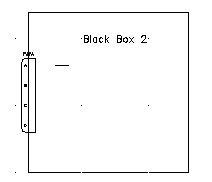
Al conector se le ha asignado automáticamente la etiqueta de componente PJ2.
- Repita los pasos del 6 al 10 para establecer la posición de los conectores en las Cajas negras 3 y 4.
A los conectores se les asigna las etiquetas PJ3 y PJ4, respectivamente.